Tambahkan email Microsoft 365 saya ke Mail di Windows
Langkah 3 dari rangkaian Penyiapan akun Microsoft 365.
Tambahkan akun Microsoft 365 Anda ke aplikasi Mail untuk Windows agar Anda dapat mengirim dan menerima email.
Catatan: Windows Mail, Kalender, dan Orang sedang dalam proses transisi ke Outlook. Akses ke Outlook baru memerlukan lisensi Microsoft Office, baik melalui paket Bisnis Profesional (atau lebih tinggi) dengan kami atau dari penyedia lain. Jika Anda menggunakan Outlook baru, langkah-langkah ini mungkin berbeda. Pelajari selengkapnya tentang Outlook untuk Windows baru dari Microsoft.
- Buka Mail.

- Jika Anda adalah pengguna baru, lewati ke Langkah 3 . Jika tidak, pilih
 Pengaturan , lalu Kelola Akun .
Pengaturan , lalu Kelola Akun . - Pilih + Tambah akun .
- Pilih Office 365 .

- Masukkan alamat email Microsoft 365 Anda, lalu pilih Berikutnya .
- Pilih Akun kerja atau sekolah , lalu pilih Lanjutkan .
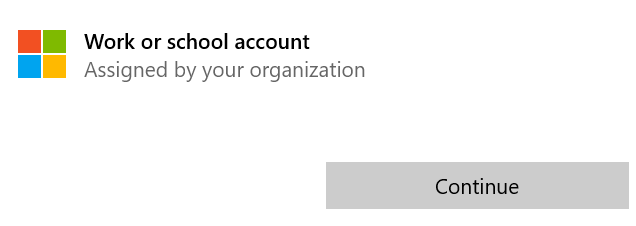
- Masukkan kata sandi email Microsoft 365 Anda, lalu pilih Masuk .
- Anda mungkin ditanya apakah ingin tetap masuk ke semua aplikasi. Untuk tetap masuk, pilih OK .

- Jika admin mengaktifkan otentikasi multifaktor (MFA), verifikasi akun Anda atau siapkan aplikasi Authenticator .
- Untuk membuka kotak masuk, pilih Selesai .
Microsoft 365 Anda sekarang ditambahkan ke Mail.